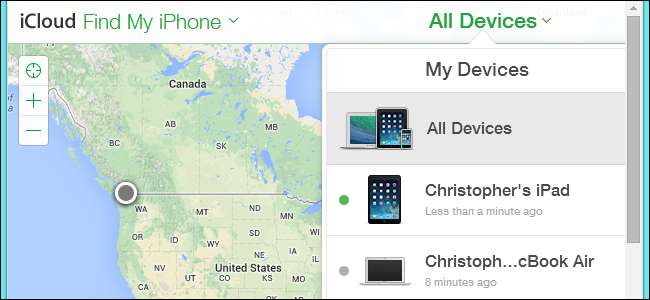
Apple의 휴대 전화, 태블릿, 컴퓨터 추적 도구는 업계 최고입니다. 원격으로 기기를 찾고, 공장 초기화를 통해 유지되는 잠금 및 메시지 (소위 "킬 스위치")를 사용하여 기기를 비활성화하고 삭제할 수 있습니다.
이러한 기능은 기본적으로 사용 설정되어 있지 않으므로 iPhone, iPad 또는 Mac을 원격으로 추적, 잠 그거나 초기화하려면 미리 추적 기능을 사용하도록 설정해야합니다.
나의 iPhone 찾기, 나의 iPad 찾기 또는 나의 Mac 찾기 활성화
관련 : iCloud의 기능 및 Windows에서 액세스하는 방법
"내 찾기"기능은 다음의 일부입니다. Apple의 iCloud 서비스 . 이 기능을 활성화하려면 설정 앱을 열고 iCloud를 탭한 다음 나의 iPhone 찾기 또는 나의 iPad 찾기 슬라이더를 켬으로 설정하십시오. 추적하려는 각 기기에서이 설정을 사용하도록 설정해야합니다.
기기에 iCloud를 설정하지 않은 경우 여기에서 iCloud 계정을 설정하라는 메시지가 표시됩니다.

Mac의 경우 시스템 환경 설정 창 (Apple 메뉴> 시스템 환경 설정)을 열고 iCloud 아이콘을 클릭 한 다음 나의 Mac 찾기 상자가 선택되어 있는지 확인합니다. 아직 설정하지 않은 경우 여기에서 iCloud를 설정하라는 메시지가 표시됩니다.
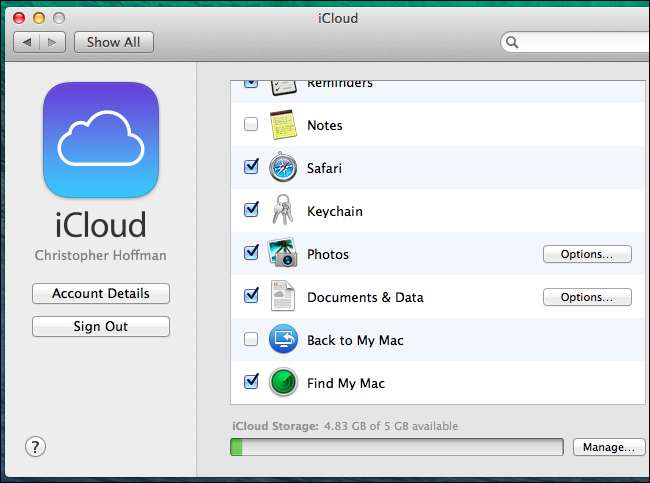
Apple ID에 강력한 암호를 설정했는지 확인하십시오. 약한 암호를 설정하면 누군가 iCloud 웹 사이트에서 사용자 계정에 로그인하여 원격으로 기기를 잠 그거나 초기화 할 수 있습니다. 이 암호는 중요합니다! Apple ID 암호를 변경하려면 다음에서 변경할 수 있습니다. 내 Apple ID 웹 사이트 . 나중에 모든 기기에 새 비밀번호를 입력해야합니다.
장치 추적, 잠금 및 지우기
장치를 추적하려면 다음 중 하나에 로그인하십시오. iCloud 웹 사이트 또는 사용 나의 iPhone 앱 찾기 iPhone 또는 iPad 용. 이름에도 불구하고 iCloud의 나의 iPhone 찾기 앱 및 나의 iPhone 찾기 기능은 iPad, Mac 및 iPhone을 추적 할 수 있습니다.
Mac, iPad, Windows PC, Chromebook, Android 태블릿 등 모든 기기에서 웹 사이트를 사용할 수 있으므로 여기에서 웹 사이트를 사용한다고 가정합니다. iPhone 또는 iPad에서이 작업을 수행하려면 앱을 자유롭게 사용하십시오.
Apple ID로 앱 또는 웹 사이트에 로그인하십시오. iCloud 웹 사이트에서 나의 iPhone 찾기 아이콘을 클릭합니다.
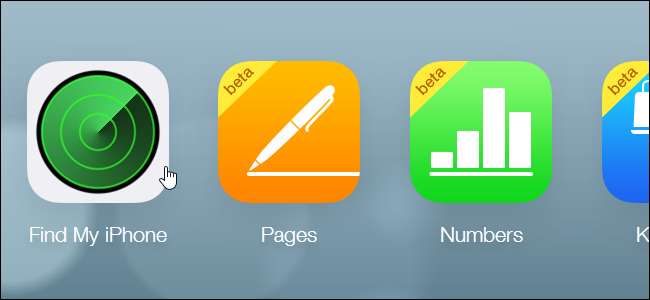
웹 사이트는 기본적으로지도에 모든 장치를 표시합니다. iCloud는 여전히 웹상의 Apple지도 대신 Google지도를 사용합니다. 결국 웹 기반 버전의 Apple지도는 없습니다.
특정 기기를 선택하려면 모든 기기 메뉴를 클릭합니다. iPad와 Mac은 iPhone보다 추적하기가 더 어려울 수 있습니다. iPad 또는 Mac의 전원이 꺼져 있거나 인터넷에 연결되어 있지 않으면 위치를 추적 할 수 없습니다.하지만 여전히 초기화 또는 잠금 명령을 보낼 수 있으며 iCloud는 다음에 기기가 연결될 때 명령을 실행합니다. 대부분의 iPhone은 모바일 데이터 연결이 가능하므로 iPhone은 실시간으로 추적하기가 더 쉬워야합니다.
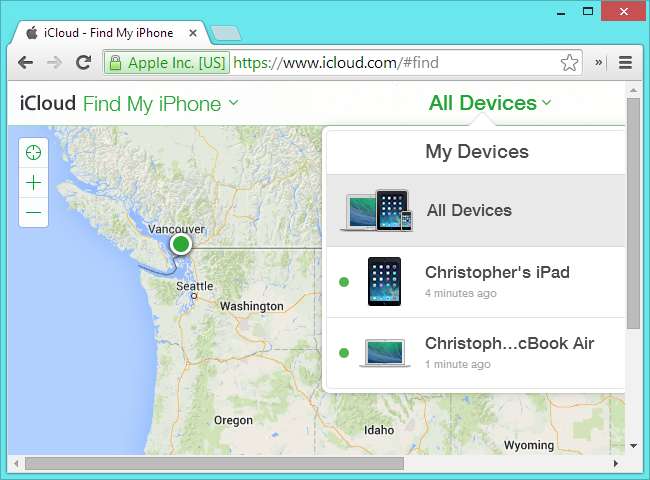
지도에서 기기의 점을 클릭하면 다음과 같은 명령을 내릴 수 있습니다.
- 소리 재생 : 사운드 재생 버튼은 장치에서 2 분 동안 사운드를 재생합니다. 이는 즉시 발생합니다. 장치가 오프라인 상태이면 다음에 온라인 상태가 될 때 2 분 사운드가 재생되기 시작합니다. 이것은 근처 어딘가에서 기기를 분실 한 경우 이상적입니다. 집에서 기기를 어디에 두 었는지 모르거나 iPhone을 어딘가에 떨어 뜨렸을 수 있습니다.
- 분실 모드 (iPhone 및 iPad) : 기기를 분실하거나 도난당한 경우 최대한 빨리 분실 모드를 활성화하십시오. 분실 모드를 사용하면 도둑이 장치를 사용하지 못하도록 새 암호를 설정할 수 있습니다. 기기의 잠금 화면에 표시 될 맞춤 메시지를 입력 할 수도 있습니다. 누군가 기기를 찾은 경우 연락 할 수있는 위치에 대한 세부 정보를 제공 할 수 있습니다. 메시지는 공장 초기화 iOS 7에서 "활성화 잠금"은 사용자가 원래 iCloud ID와 비밀번호없이 기기를 활성화하는 것을 방지하므로 도둑이 기기를 재판매하거나 계속 사용할 수 없습니다. 분실 모드는 또한 위치 추적 기록을 활성화하므로 iCloud 웹 사이트에 로그인하여 시간 경과에 따른 기기의 움직임을 추적 할 수 있습니다. 기기가 현재 오프라인 상태 인 경우 다음에 연결할 때 분실 모드가 활성화됩니다.
- 잠금 (Mac) : Mac에는 '분실 모드'가 없지만 원격으로 잠글 수 있습니다. 이것은 사용자 계정 암호 만 설정하는 것이 아니라 Mac이 잠금 명령을 받으면 종료됩니다. 누군가 Mac을 부팅하면 복구 화면 , 입력 한 메시지를 표시하고 다른 사람이 원격으로 설정 한 펌웨어 암호를 제공하도록합니다. 암호가 제공 될 때까지 Mac은 쓸모가 없습니다. 사람들은 Windows, Linux 또는 기타 운영 체제를 부팅 할 수도 없습니다.
- 삭제 : 원격으로 장치를 지우고 민감한 개인 또는 비즈니스 데이터를 제거 할 수도 있습니다. iOS 7에서는 기기를 지운 후 화면에 표시 될 전화 번호와 메시지를 설정하여 다른 사람이 찾으면 연락 할 수 있습니다. 지우기 기능은 최후의 수단으로 사용해야합니다. 대부분의 경우 분실 모드 및 잠금을 사용하면 데이터를 보호하고 원격으로 장치를 계속 추적 할 수 있습니다.
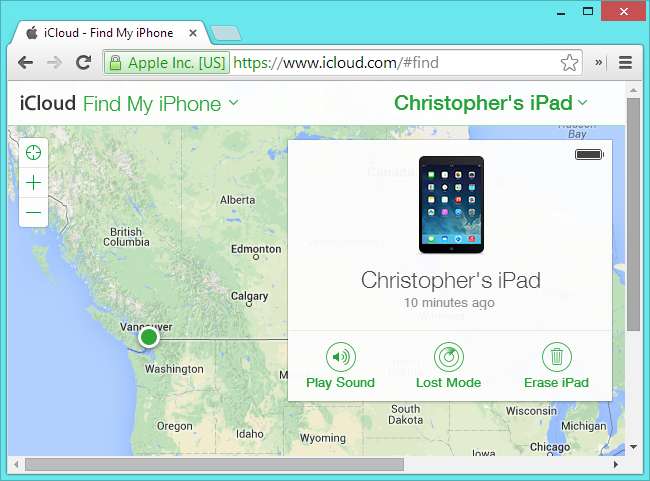
Apple에 대해 어떻게 생각하든, 그들의 기기 추적 및 원격 잠금 솔루션은 업계 최고의 통합 서비스입니다. Google의 Android 기기 관리자 초기화 후에도 유지되는 '킬 스위치'를 전환하거나 분실 된 기기의 이동 기록을 볼 수 없습니다. Microsoft와 Google은 Windows PC 또는 Chromebook을 추적하고 원격으로 잠글 수있는 통합 된 방법을 제공하지 않습니다. 있습니다 Windows에서 사용할 수있는 타사 추적 응용 프로그램 하지만 Apple의 Mac 솔루션처럼 펌웨어 수준에서 PC를 잠글 수는 없습니다.







